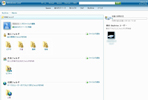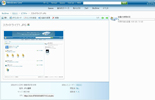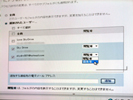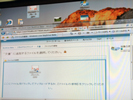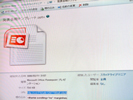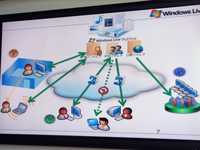|
記事検索 |
最新ニュース |
|
|
||||||||||||||||||||||||||||
|
5GB無料のオンラインストレージ「Windows Live SkyDrive」日本語版公開 |
||||||||||||||||||||||||||||
|
|
||||||||||||||||||||||||||||
|
マイクロソフトは22日、オンラインストレージサービス「Windows Live SkyDrive」日本語版を公開した。利用するには、無料のWindows Live IDが必要となる。 SkyDriveは、Windows Liveサービスの1つとして、2007年8月に米国、英国、インドでベータ版を公開した。10月には容量を500MBから1GBへ拡大。今回から、正式版へ移行すると同時に、日本を含む38カ国でも公開した。正式版では保存容量が5GBに拡大した。 SkyDriveでは、用途に応じた3つの公開レベル(フォルダ)を用意する。「個人フォルダ」は本人以外アクセスできない。「共有フォルダ」は指定したLive IDのユーザーとだけファイル共有が可能。相手ごとに閲覧・編集権限を設定できる。「公開フォルダ」は誰でも閲覧のみ可能。各フォルダ内に任意のフォルダを新規作成するこもできる。
保存する際は、ファイルを参照してアップロードする。ActiveXコンポーネントを入れておけば、ブラウザ上にファイルをドラッグ&ドロップするだけで指定できる。アップロードできるファイルサイズは1ファイル50MBまで。複数のファイルを選択してアップロードできるが、フォルダごとアップロードすることはできない。また、exeファイルの保存は制限されている。保存した後に、ファイルの公開設定を変更することも可能だ。 共有設定はフォルダ単位で行なう。あらかじめ登録してあるユーザー(Live ID)を指定して共有できる。共有相手は、ファイルを編集できるのか、閲覧のみかの設定が可能。編集する場合は、ファイルをダウンロードし、変更した後、アップロードする流れになる。共有相手には招待メールが届く。相手のLive IDがわからなければ、任意のアドレスに招待メールを送ることも可能。相手がLive IDを持っていなければ、新規に取得してもらう。 公開フォルダでは、ファイルごとに公開用URLが割り当てられる。ブログなどに貼り付けられるHTMLタグも用意する。また、ブログサービス「Windows Live スペース」にSkyDriveとの連携機能を追加した。スペースにSkyDrive専用のモジュールを設置。これにより、全体公開および共有設定をしているフォルダをスペース上に表示できる。なお、共有フォルダは、あらかじめ共有相手として選ばれているユーザーしか表示されない。
● シンプルなだけに方向性は多いサービス マイクロソフトのオンラインサービス事業部プロダクトマネージメントグループWindows Liveチームの柏木淳プロダクトマネージャーは、SkyDriveについて、「個人で複数のPC(モバイルノートなど)を使っている人が、どのPCからもファイルへアクセスできるように保管したり、比較的大きなデータを特定の人同士で共有したい場合などに使ってもらえる」話す。「日本にもオンラインストレージサービスはあるが、SkyDriveの特徴は、Live IDさえあれば、どこからでもアクセスでき、シンプルな操作でファイルを共有できるところ。5GBという容量はインパクトがあると思う」(柏木氏)。正式版では容量を拡充したほか、「Windows Live メッセンジャー」の登録メンバーに公開フォルダの更新が自動通知される機能などを追加した。 柏木氏は、「まずはベーシックなサービスとしてリリースした。シンプルなだけに方向性は多くあると思う。他のLiveサービスとの連携を含め、今後機能追加を行なっていく」とコメント。1ファイルあたりのアップロードサイズ拡充も検討するという。 また、日本では正式版からサービス開始したことについては、「ストレージなので、保存したデータが消えるなどの不具合があっては困る。ベータ期間の経験値を踏まえた上で、正式版として日本を含め38カ国で公開することにした」(同社広報)と説明した。
関連情報 ■URL Windows Live SkyDrive http://skydrive.live.com/ ■関連記事 ・ 「Windows Live」正式版、日本でも公式スタート(2007/11/08)
( 野津 誠 )
- ページの先頭へ-
|